iMyfone Fixppo - iOS System Repair Software
Med denna kraftfulla programvara kan du enkelt fixa alla typer av buggar på iPhone/iPad/iPod utan dataförlust.
Det är inte ovanligt att en iPhone fastnar på låsskärmen. När detta händer är din iPhone som en tegelsten. Om din iPhone har fastnat på låsskärmen och du vill åtgärda problemet hjälper vi gärna till.
Oavsett orsaken till problemet hoppas vi att våra lösningar kan låsa upp situationen med oförmögen att låsa upp iPhone positivt. Ta reda på de bästa lösningarna i vår artikel för att låsa upp din iPhone fast på frusen startskärm.
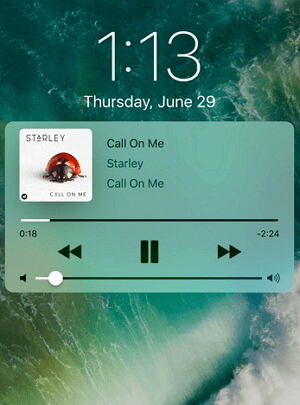
Här är en jämförelsetabell för de olika metoderna:
| Lösning på iPhone-låsskärmen har fastnat | iMyFone Fixppo | Återställ din iPhone via iTunes | Tvinga omstart av iPhone | Fråga efter hjälp |
|---|---|---|---|---|
| Vilka problem kan lösas | Alla problem med programvara och system | Vissa mjukvaruproblem | Lite mjukvaruproblem | Endast små buggar |
| Framgång | 99% | 80% | 60% | 30% |
| Svårighet | Lätt | Komplicerad | Lätt | Lätt |
| Erforderlig tid | Kort | Lång | Kort | Kort |
| Dataförlust efter reparation | Nej | Ja | Nej | Nej |
Metod 1: Lås upp iPhone från låsskärmen utan att förlora data
Om du vill ha en metod med 99 % framgång måste du prova iMyFone Fixppo - iOS System Repair. utan att slösa mer tid . Det kan fixa många problem, speciellt om din iPhone fastnar på låsskärmen vit skärm, svart skärm, kan den enkelt hantera problemet.
- Det finns två unika lägen för att felsöka iOS-problem, de är: Standardläge och Avancerat läge. Genom att använda "Standardläge" kan du fixa den här typen av problem utan att förlora din iPhone-data. För mer allvarliga problem kan "Avancerat läge" hjälpa dig.
- Det fungerar på alla modeller av iOS-enheter, som iPhone 16/15/14 och det senaste operativsystemet iOS 26.
- Det låter dig fixa 150+ iOS-problem, inklusive iPhone loggar inte ut från iCloud-konto , iPhone glider inte upp och etc.
Om din iPhone fastnar på låsskärmen kan du lita på den här programvaran för att åtgärda problemet, den har rekommenderats av många professionella webbplatser.

Så här kommer du att kunna låsa upp din iPhone som sitter fast på låsskärmen med iMyFone Fixppo utan att förlora din data.
Steg 1 : Installera först programvaran på din dator och starta den. Anslut din iPhone till din dator med en USB-kabel. På iMyFone-gränssnittet väljer du "Standardläge" efter att du har anslutit din iPhone.

Steg 2 : Därefter måste du ladda ner den senaste firmware för din iPhone. iMyFone kommer att upptäcka din iPhone-version automatiskt, du behöver bara bekräfta din enhetsinformation och klicka på "Ladda ner" för att börja ladda ner och installera.

Steg 3 : Tryck på "Start"-knappen när nedladdningen är klar. Från och med då kommer iMyFone Fixppo automatiskt att fixa din iPhone. Kontrollera om den startar eller inte. Problemet med iPhone-låset bör åtgärdas.

Metod 2: Återställ iPhone via iTunes med återställningsläge (dataförlust)
Bortsett från ovanstående metod kan du också prova att återställa din iPhone med återställningsläge för att fixa frusen skärm på iPhone. Det här läget är bra eftersom det eliminerar alla problem med din iOS genom att helt installera om den på din enhet, som om du slår på den för första gången.
Här är stegen för att göra det:
Steg 1: Uppdatera din iTunes till den senaste versionen. Anslut din iPhone till din dator med en USB-kabel och starta sedan iTunes. Om ditt datorsystem är macOS Catalina eller nyare macOS måste du starta Finder.
Steg 2: För olika iPhone-modeller har du olika steg för att sätta iPhone i återställningsläge.
- Modeller utan hemknapp:
- Modeller med hemknapp:
Tryck och håll ned Sleep/Wake-knappen i några sekunder, släpp inte knappen och tryck samtidigt på volymknappen i upp till 10 sekunder. Släpp sedan sömn-/väckningsknappen men tryck och håll ned volymknappen i några sekunder tills du ser den svarta skärmen.
Tryck och håll ned Sleep/Wake-knappen och Home-knappen samtidigt i några sekunder, släpp Sleep/Wake-knappen men tryck och håll in Home-knappen i några sekunder tills den svarta skärmen visas.
Steg 3: Från och med då kommer iTunes att upptäcka din iPhone i återställningsläge. Välj "Återställ iPhone" och iTunes kommer att radera alla dina data och sedan installera om ditt iOS-operativsystem.
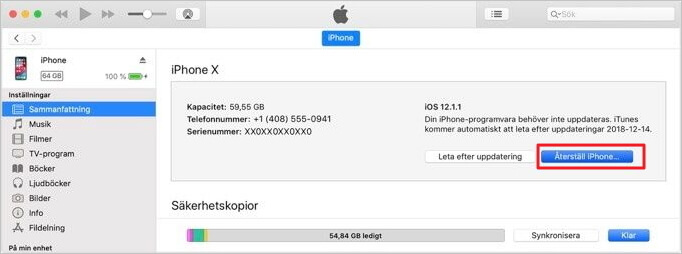
Étape 4: När ett nytt fönster dyker upp, klicka på "Återställ och uppdatera" för att återställa telefonen till fabriksinställningarna. När din iPhone har återställts kan du ställa in den igen. Den ska inte längre fastna på låsskärmen och fungera igen.
Metod 3: Tvinga omstart av iPhone som fastnat på låsskärmen
Om processen ovan inte fungerade kan du alltid försöka tvinga omstart av din iPhone för att låsa upp en frusen iPhone. De flesta iOS-problem kan åtgärdas med en tvingande omstart, inklusive detta specifika problem. Så här tvingar du omstart av din iPhone som fastnat på låsskärmen:
- För iPhone 6/6S och tidigare iPad/iPod Touch:
Håll ned knapparna "Hem" och "Lås" samtidigt tills Apple-logotypen är synlig.
- För iPhone 7/7 Plus
Tryck och håll ned knapparna "Lås" och "Volym + Ner" samtidigt tills du ser Apple-logotypen på skärmen.
- För iPhone 8/8 Plus/X/XS(Max)/XR/11/11 Pro(Max)
Tryck och släpp snabbt "Volym + Upp" och sedan "Volym + Ned". Håll ned "Lås"-knappen tills Apple-logotypen är synlig.
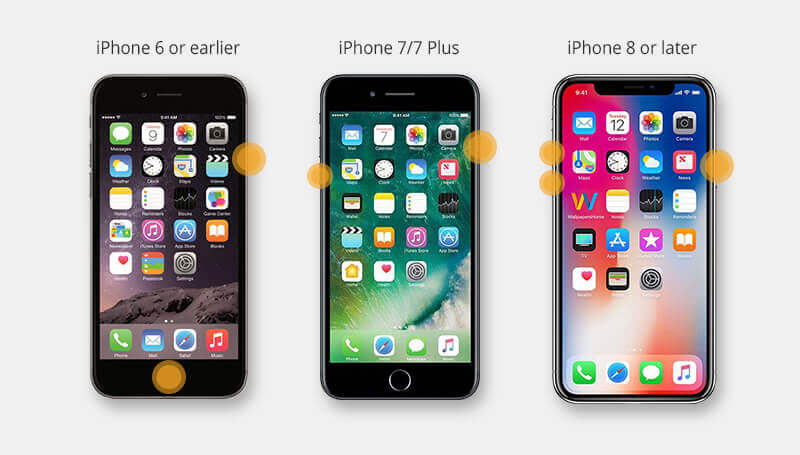
Här är en bra video som visar hur du tvingar omstart av iPhone.
Låt iPhone starta om så kan du se om du fortfarande har fastnat på låsskärmen.
Metod 4: Be någon att ringa iPhone
När din iPhone har fastnat på låsskärmen är en enkel sak du kan göra att be någon ringa dig. Ibland kan bara ett samtal låsa upp din telefon.
Kontrollera bara att personen inte använder fel nummer och ring din telefon. Det är en grundläggande teknik och mindre problem kan lösas så här.
Conclusion
Nu vet du hur du låser upp en låst iPhone. De två sista metoderna är enkla och har en relativt låg framgångsfrekvens, så om du inte vill slösa mer tid eller data är du välkommen att prova iMyFone Fixppo. Det är det mest effektiva. Lämna gärna dina kommentarer nedan.

